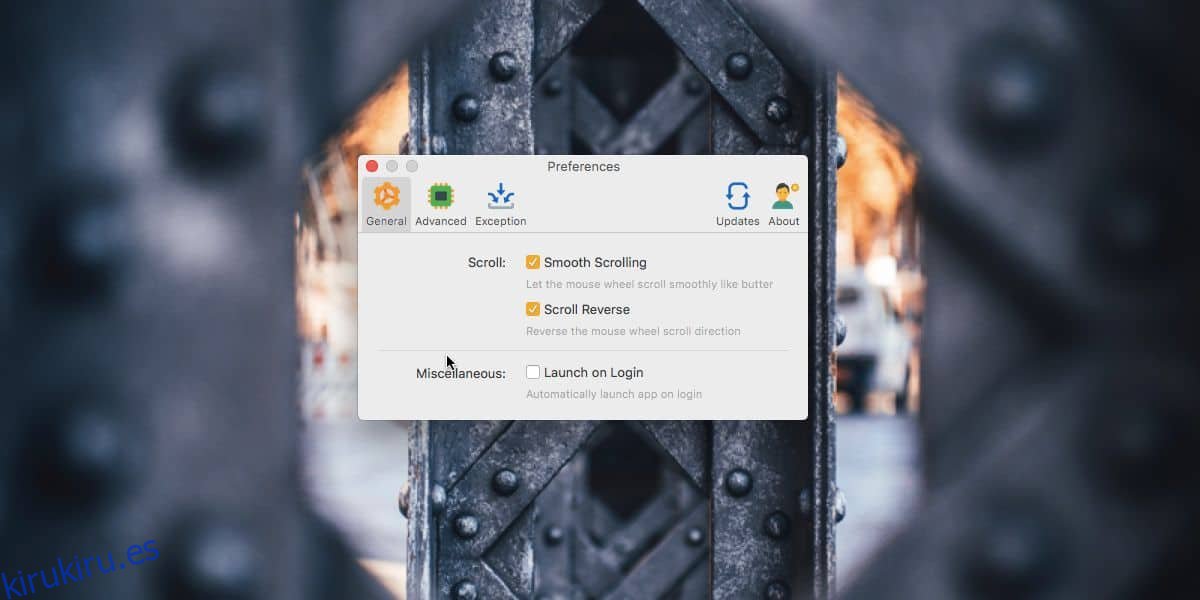La dirección de desplazamiento en macOS está configurada para el sistema sin tener en cuenta si se está utilizando un mouse o un trackpad. Puede cambiar la dirección de desplazamiento para macOS en cualquier momento que desee desde Preferencias del sistema, pero la dirección se aplicará tanto al trackpad como al mouse. No hay forma de separar los dos solo con la configuración del sistema operativo. Si desea establecer una dirección de desplazamiento diferente para el mouse y el trackpad, necesita una aplicación gratuita llamada Mos.
Diferente dirección de desplazamiento para mouse y trackpad
Descargar y ejecuta Mos. Necesitará un permiso de accesibilidad especial para ejecutarse. Sin embargo, una vez que se esté ejecutando, lo hará con la opción de invertir la dirección de desplazamiento de la rueda del mouse. No es necesario que lo configure y tampoco es necesario que tenga un mouse conectado a su sistema. Sin embargo, cada vez que conecte un mouse, su rueda se desplazará en la dirección opuesta a la del gesto de desplazamiento del trackpad.
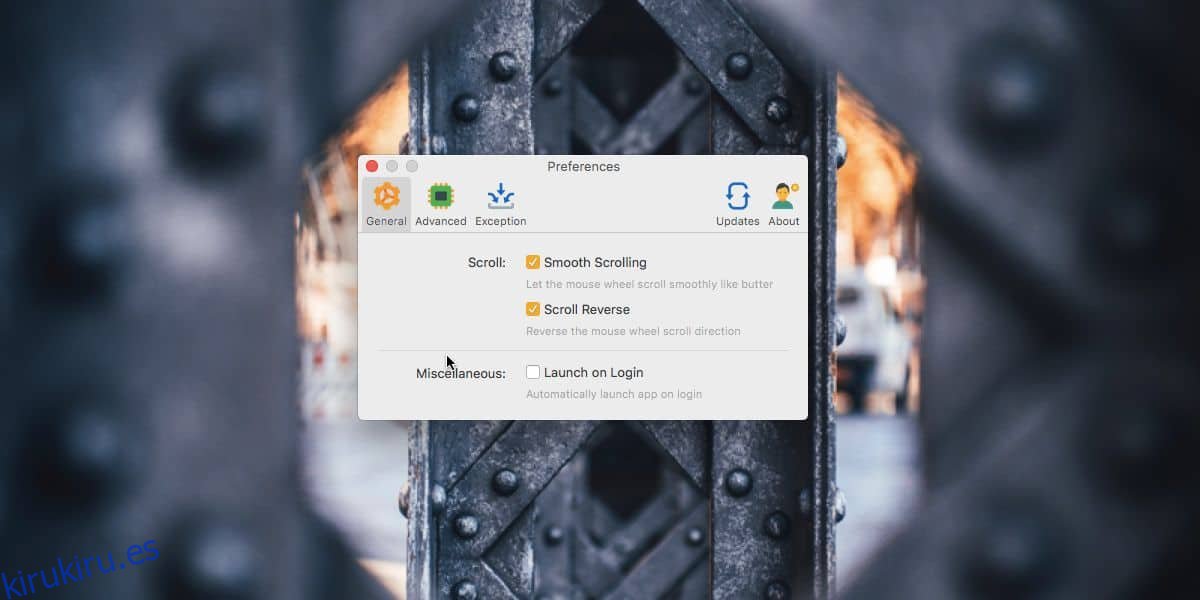
Mos también tiene otra característica realmente interesante. Le permite agregar excepciones para la dirección de desplazamiento por aplicación. Vaya a las preferencias de la aplicación y seleccione la pestaña ‘Excepción’. Haga clic en el botón más en la parte inferior y seleccione una aplicación. Si desea que la dirección de desplazamiento del mouse se invierta en la aplicación, déjela como está. De lo contrario, desmarque la casilla Invertir para la aplicación y la dirección de desplazamiento no se invertirá.
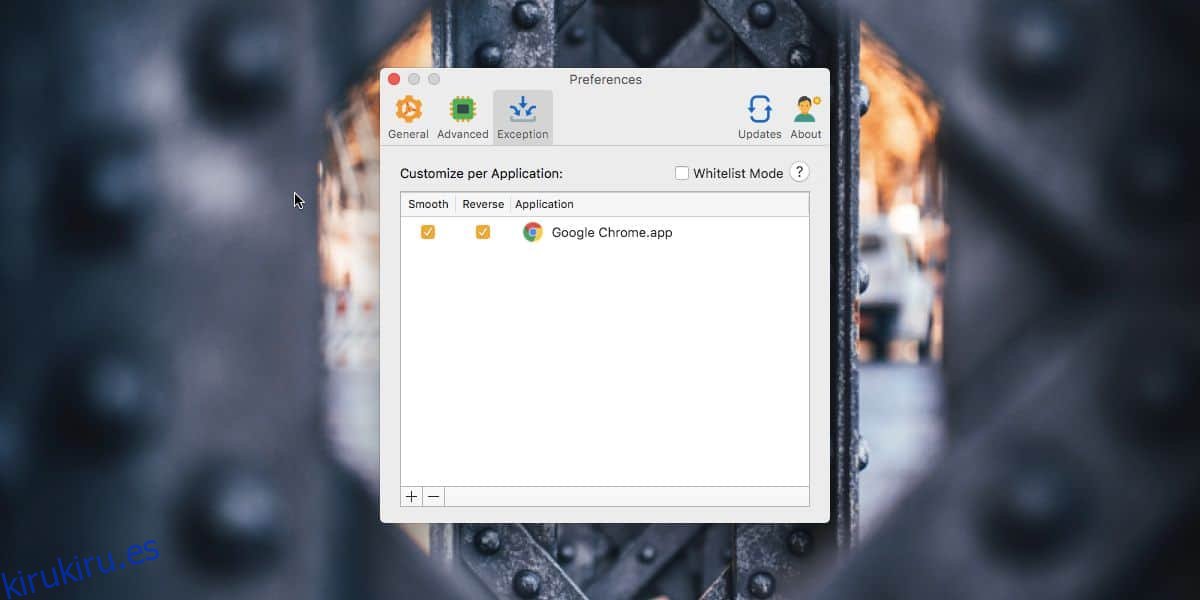
Por último, también puede gestionar la suavidad del desplazamiento con Mos. Vaya a la pestaña Avanzado y juegue con los tres controles deslizantes allí; Paso, velocidad y duración. El Paso establece la distancia mínima de desplazamiento, es decir, qué tan ‘lejos’ o cuántas ‘líneas’ se desplazan. La velocidad tiene que ver con la suavidad y qué tan «rápido» parece ser el desplazamiento. La duración es para la animación de desplazamiento y, si bien es un cambio puramente estético, puede afectar la rapidez con que aparece el desplazamiento.
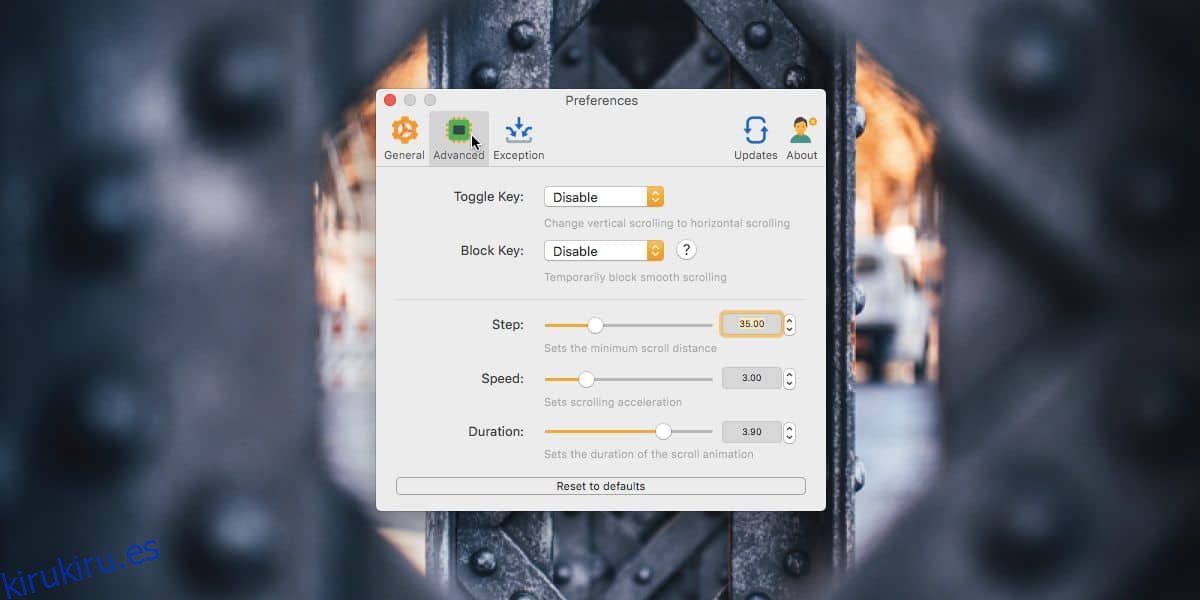
Mos tiene características que esperaría que macOS tuviera de forma predeterminada. Al menos, debería haber una forma de establecer diferentes direcciones de desplazamiento para el mouse y el trackpad.
Mos no se ejecutará al iniciar sesión de forma predeterminada, pero tiene una opción incorporada que le permite agregarlo a los elementos de inicio de sesión. También ofrece estadísticas sobre qué tan «lejos» se ha desplazado y le permite establecer una tecla de acceso rápido que le permite cambiar la dirección de desplazamiento. La aplicación es como esteroides para un mouse promedio. Si usa un mouse con su MacBook, es difícil vivir sin esta aplicación.
¿Necesita deshabilitar el trackpad cuando conecta un mouse? También hay una forma de hacerlo.